Langage coté client: JavaScript
Le JavaScript est un langage principalement utilisé du coté client . Ce langage permet de gérer les événement ( click, appui sur une touche du clavier) et d'ajouter du dynamisme à une page web ( modifier interactivement la page, créer des animations graphiques, etc..). Il est aussi utile pour contrôler qu'un formulaire est bien rempli avant de transmettre son contenu à un serveur.
Ci-dessous, on vous montre comment gérer les événements ( clics, etc..), la manipulation des éléments du HTML avec le DOM et le contrôle des formulaires
- Le DOM
Le langage JavaScript peut manipuler (c’est-à-dire contrôler ou modifier) le code HTML des pages web.
Le DOM (Document Object Model ou « modèle objet de document ») permet à JavaScript d’accéder au contenu d’une page web afin de manipuler ses éléments.
Les navigateurs l’utilisent pour savoir comment sont articulés les éléments d’une page web (tels que les paragraphes, les titres et d’autres éléments HTML).
Quand on ouvre un document HTML dans un navigateur, celui-ci transforme le contenu du document en une structure en
forme d’arbre . Le navigateur offre aux développeurs JavaScript un outil pour accéder à cet arbre et le modifier : le DOM.
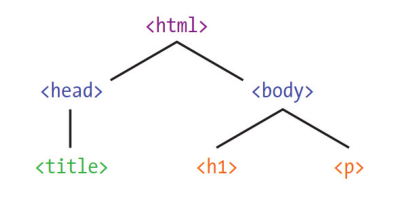
L’attribut HTML "id" donne un nom unique à un élément HTML ; c’est son identifiant. Par exemple, l’élément h1 suivant a
un attribut id:

Un id permet de manipuler un élément avec JavaScript grâce à une fonction du DOM appelée document.getElementById (qui signifie « récupérer un élément par son id »), exemple:
var elementTitre = document.getElementById("titre-principal");
Dans l’exemple suivant, on modifie le titre de la page avec un script ( partie jaune).
<html>
<head>
<title> Les bases</title>
<meta charset="UTF-8">
<meta name="viewport" content="width=device-width, initial-scale=1.0">
<link rel="stylesheet" href="newcss1.css" />
</head>
<body>
<center> <h1 id="titre-principal">Le titre de la page</h1> </center>
<p> Voici un paragraphe comme contenu de la page </p>
<script>
var elementTitre = document.getElementById("titre-principal");
var texteNouveauTitre = prompt("Veuillez entrer un nouveau titre :");
elementTitre.innerHTML = texteNouveauTitre;
elementTitre.style.backgroundColor = 'yellow';
elementTitre.style.color = 'red';
</script>
</body>
</html>
Explication:
La propriété innerHTML représente le contenu HTML de l'objet elementTitre , c’est-à-dire le contenu de l’élément sélectionné par getElementById. On remplace ensuite ce contenu par celui de la variable texteNouveauTitre.
Les lignes suivantes modifient les propriétés ( couleur de texte et couleur de fond) avec l'attribut style de la balise h1 avec JavaScript.
Exécution
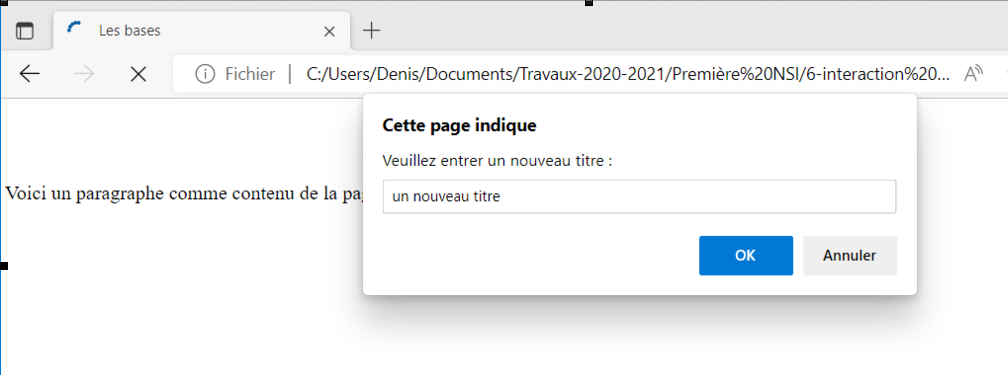
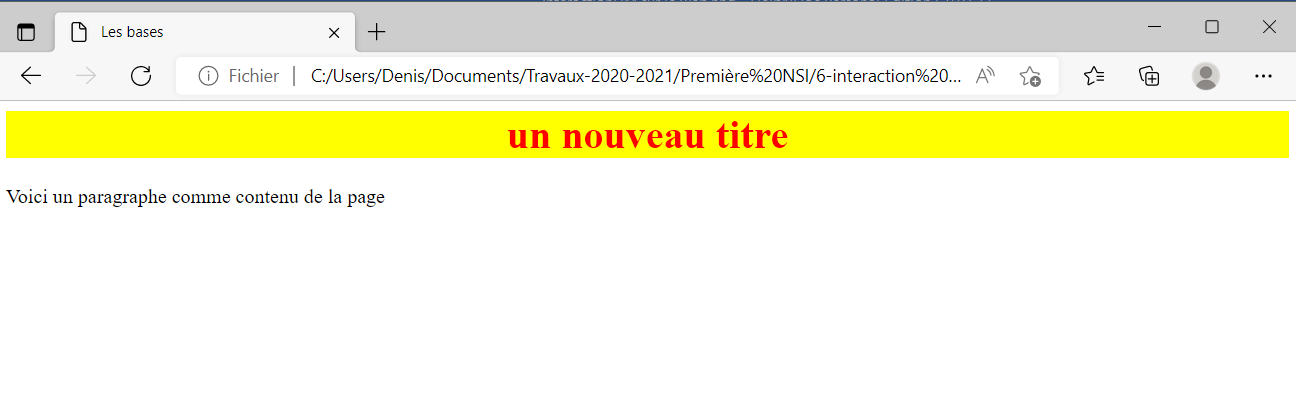
- Gestion des événements
On peut demander aux éléments d'un document web de réagir à des actions de l’utilisateur comme un clic de souris ou l'appui sur une touche du clavier par exemple. Dans un navigateur, chaque fois que l'on effectue une action (cliquer par exemple) un événement (event en Anglais) est détecté par le navigateur, c’est le moyen qu'il utilise pour dire : « Cette action vient de se passer ! ». Pour réagir à un événement comme un clic, il faut ajouter une fonction appelée gestionnaire d’événements à l’élément ( la page, un bouton, etc..) sur lequel on veut détecter le clic ; cela revient à dire « si un clic a lieu sur cet élément, appelle cette fonction ».
- Gestion des événements avec les attributs.
Voici quelques attributs de type événement:
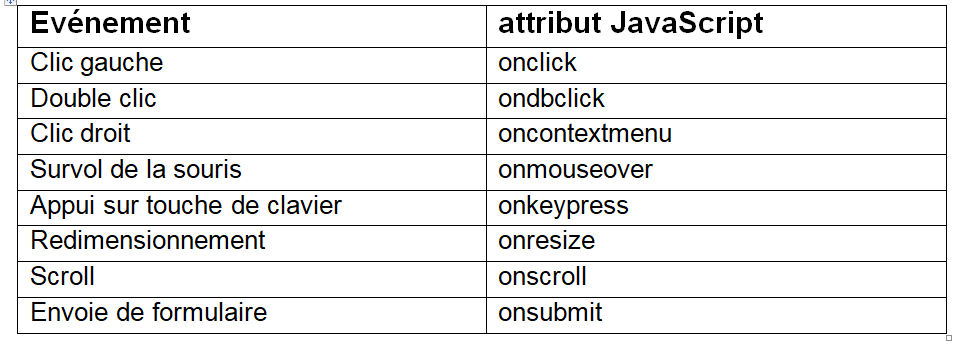
Exemple de code1 : l’appui sur une touche de clavier ou un clic gauche sur le paragraphe déclenche l’appel de la fonction « affichage() », les parties jaunes permettent ce fonctionnement:
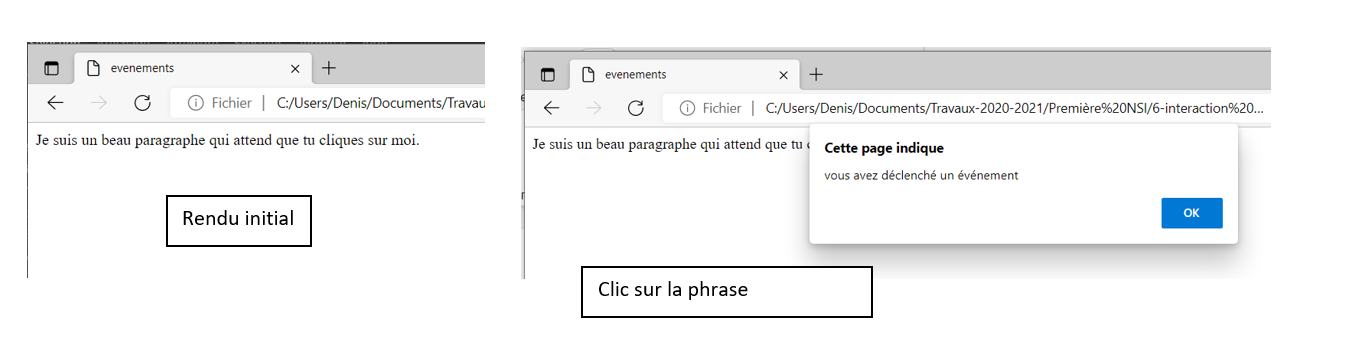
Le code:
<body onkeypress ="affichage();">
<p onclick = "affichage();">
Je suis un beau paragraphe qui attend que tu cliques sur moi.
</p>
<script>
function affichage()
{
alert("vous avez déclenché un événement") ;
}
</script>
</body>
Exemples de code2 : le survol d'une zone <div> modifie sa couleur de fond
Avant survol et pendant le survol de deux zones <div>:
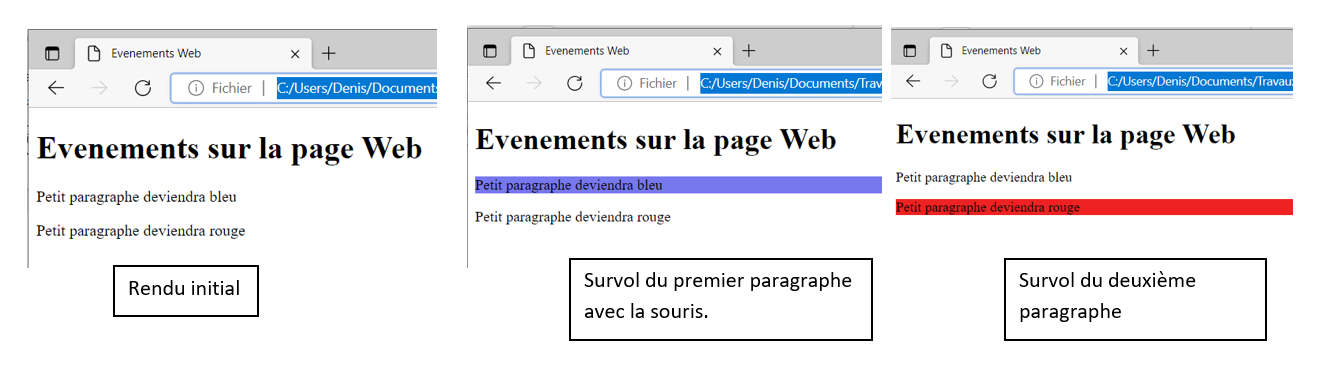
Le code:
<!DOCTYPE html>
<html>
<head>
<title>Evenements Web</title>
<meta charset="utf-8">
</head>
<body>
<h1>Evenements sur la page Web</h1>
<div onmouseover="this.style.backgroundColor='#7777EE'"
onmouseout="this.style.backgroundColor='white'">
<p>Petit paragraphe deviendra bleu</p>
</div>
<div onmouseover="this.style.backgroundColor='#EE2222'"
onmouseout="this.style.backgroundColor='white'">
<p>Petit paragraphe deviendra rouge</p>
</div>
</body>
</html>
Explication:
La page écoute deux événements onmouseover ( quand la souris survole le div) et onmouseout ( quand la souris quitte la zone)
On change la valeur de la propriété backgroundColor de l'attribut style de la balise div ce qui change la couleur de fond. Dans le code la balise est appelé this ce qui peut se traduire par "l'élément ( la balise) qui est concerné par l'événement"
- Gestion des événements avec la méthode addEventListener()
On peut obtenir le même résultat avec la méthode addEventListener():
<!DOCTYPE html>
<html>
<head>
<title>Evenements Web</title>
<meta charset="utf-8">
<script src='evenements.js' async></script>
</head>
<body>
<h1>Evenements sur la page Web</h1>
<p>Du clic ou du survol</p>
<button>Cliquez sur NSI !</button>
<div id="zonebleue">
<p>Petit paragraphe deviendra bleu</p>
</div>
</body>
</html>
Contenu du fichier "evenements.js"
//On définit les variables des événements avec des requêtes sur des balises ou des id
var bouton = document.querySelector('button');
var zbleue = document.getElementById('zonebleue');
//On utilise la méthode addEventListener pour gérer des évènements
bouton.addEventListener('click', function(){alert('NSI cliqué');});
zbleue.addEventListener('mouseover', function(){this.style.backgroundColor ='blue';});
zbleue.addEventListener('mouseout', function(){this.style.backgroundColor='white';});
- Formulaire
Pour pouvoir manipuler un formulaire avec JavaScript, il faut une variable qui représente le formulaire ce qui se fait en renseignant l'attribut name de la balise <form>, exemple: name ="inscription_form":

Il faut aussi lier le fichier html avec votre fichier javascript qui interprètera le formulaire ce qui se fait dans la partie head de la page web exemple
<script src="myscript.js"></script>
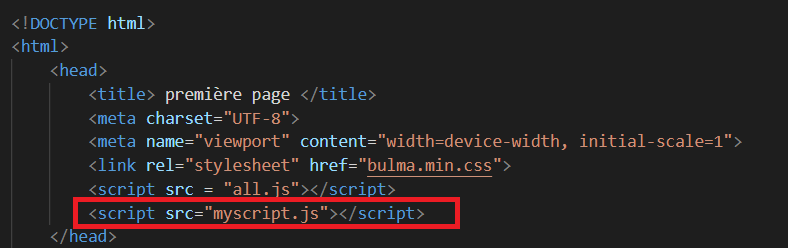
On va écrire le code JavaScript qui permet d'ajouter un calendrier dans le formulaire de la page index.html. Techniquement JavaScript doit ajouter le code html qui demande au navigateur d'afficher un calendrier. Le code html sera placé dans le paragraphe d'id=birthday avant que le navigateur affiche la page:
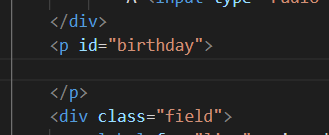
Pourquoi procéder ainsi ?
Ce calendrier permettra à l'utilisateur de saisir l'information sur sa date de naissance. L’intérêt de JavaScript va être de tenir compte de la date du jour pour afficher un calendrier qui interdira de saisir une date de naissance de moins de 18 ans par rapport à la date du jour.
Un calendrier est un élément de formulaire html obtenu avec une balise input de type="date", la balise possède des attributs comme max qui permet de définir la date maximale qu'il est possible de choisir, l'attribut name qui permet de définir une variable ( on l’appellera ici birthday ) qui contiendra la date choisie pour la communiquer au serveur, on utilisera l'événement onchange qui est déclenché dès que l'élément calendrier voit sa date modifiée, l'événement sera associé à la fonction recupdate() qui mettra à jour la variable qui contient la nouvelle date choisie. Voici le code correspondant, vous pouvez voir des points d'interrogation, on ne peut pas donner la valeur de l'attribut max qui est variable, elle vaut la date du jour - 18 ans, c'est en ça que JavaScript va aider:
<input type='date' max='????' name='birthday' onchange='recupdate();'/>
Le principe:
Le calendrier doit être intégré au formulaire ( zone ci-dessous encadrée en bleue) avant que la page web index.html soit interprétée par le navigateur ce qui provoque l'affichage de la page. L'événement onload est déclenché au moment où une page est chargée pour interprétation par le navigateur, on va associer une fonction JavaScript à cet événement, cette fonction s'appellera init() , elle récupérera la date du jour, calculera les dates "légales" et intégrera le code html nécessaire dans le paragraphe d'id = birthday avant l'interprétation de la page:

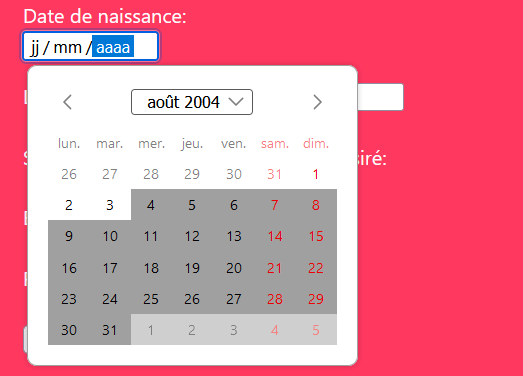
Pour obtenir la date du jour avec JavaScript, il faut créer un objet de type date en appelant la fonction constructeur d'objet Date(), ce constructeur initialise la variable à la date du jour. C'est de la magie! Date() est capable de lire la date de l'ordinateur et de la communiquer à la variable.
Voici le code qui fait ça:
/* création d'un objet date, de portée locale (let), appelé objet_date_format_brut */
let objet_date_format_brut = new Date();
On obtiendra une variable objet qui possède des propriétes comme l'heure, le jour, l'année, etc, mais dans un format qui ne nous convient pas vraiment. Il faut savoir que le constructeur Date() produit un format Anglo-saxon, le mardi 4 aout 2022 à 11h22 serait noté Thu Aug 04 2022 11:22
Cette ligne de code dans une fonction appelée init qui est à placer dans le fichier myscript.js créé la variable et l'initialise à la date du jour:
var init = function()
{
let objet_date_format_brut = new Date();
};
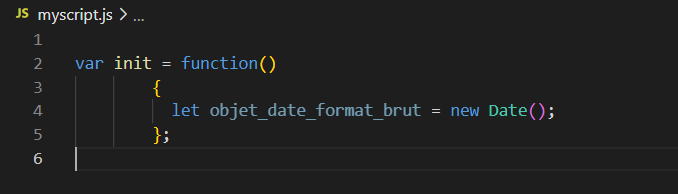
Dans le fichier index.html, on met la ligne de code qui associe la fonction init() à l'événement onload; c'est la balise <body> qui contient le code html des éléments à afficher à l'écran, elle est la plus adaptée à prendre en compte cet événement:
<body onload="init();">
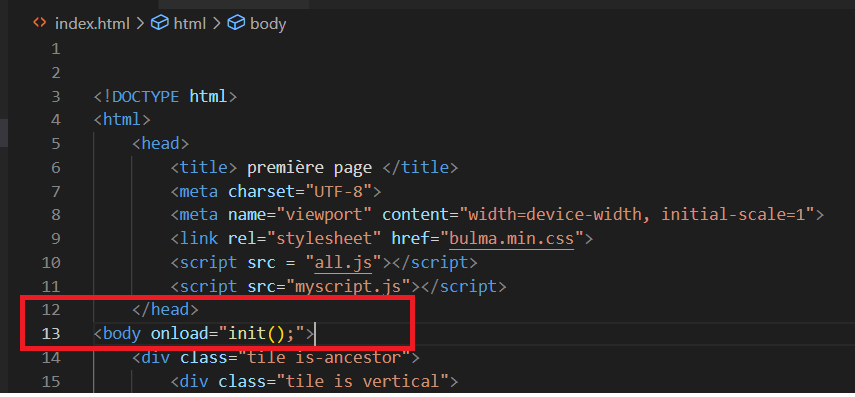
Une fonction init() qui est conçue pour obtenir l'affichage du calendrier au moment du chargement de la page avec impossibilité de choisir des dates de naissance absurdes comme être né(e) le jour même. Les commentaires en vert expliquent les lignes de code:
var init = function()
{
// création de l'objet date
let objet_date_format_brut = new Date();
// création de la variable annee qui contiendra l'année, récupérée et transmise par la méthode getUTCFullYear()
let annee = objet_date_format_brut.getUTCFullYear();
// création de la variable annee_max qui contiendra l'année maximum affichée ( année du jour - 18 ans)
let annee_max = annee - 18;
/* création de la variable cemois qui contient le mois récupérée par la méthode getUTCMonth(), le problème est getUTCMonth() transmets les mois avec des numéros allant de 0 à 11 ( janvier = 0 et décembre = 11), on doit ajouter 1 pour avoir janvier = 1 et décembre = 12 */
let cemois = objet_date_format_brut.getUTCMonth() + 1;
/* autre soucis l'attribut max que l'on veut régler attend une chaîne de deux caractères pour le mois par exemple
janvier = "01" et non janvier = 1, on peut fabriquer cette chaîne à partir de la variable nombre "cemois" et l'affecter à une nouvelle variable de type chaîne de caractères appelée "mois" */
let mois;
if ( cemois < 10 )
{
// si le if est vrai, cemois est un nombre entre 0 et 9, on le convertit en caractère et on le concatène avec un '0':
mois = '0' + cemois.toString();
}
else
{
// si cemois est un nombre à deux chiffres, on le convertit en chaîne de caractères que l'on affecte à mois:
mois = cemois.toString();
}
// récupération du jour que l'on affecte à la variable cejour:
let cejour = objet_date_format_brut.getUTCDate();
// création de la variable jour puis même traitement que pour le mois:
let jour;
if (cejour < 10)
{
jour = '0' + cejour.toString();
}
else
{
jour = cejour.toString();
}
// Création de la date maximale autorisée au format "année-mois-jour" en concaténant les valeurs précédentes:
maxidatenaissance = annee_max + '-' + mois + '-' + jour;
// Création d'une variable qui pointe vers le paragraphe qui accueille le calendrier ( élément d'id=birthday dans index.html)
var modifpar = document.querySelector("#birthday");
// ajout du code html dans l'élément représenté par la variable "modifpar" avec sa propriété innerhtml:
modifpar.innerHTML = "<label for='birthday'> Date de naissance: </label>" + "<br>" + "<input type='date'"+
"max='"+ maxidatenaissance + "' name='birthday' onchange='recupdate();'/>"
};
Il faut créer la fonction recupdate() qui récupère la date de naissance
var recupdate = function()
{
/* la variable ladatedenaissance est affectée de la valeur de l'élément birthday du formulaire inscription_form */
var ladatedenaissance = document.inscription_form.birthday.value;
};
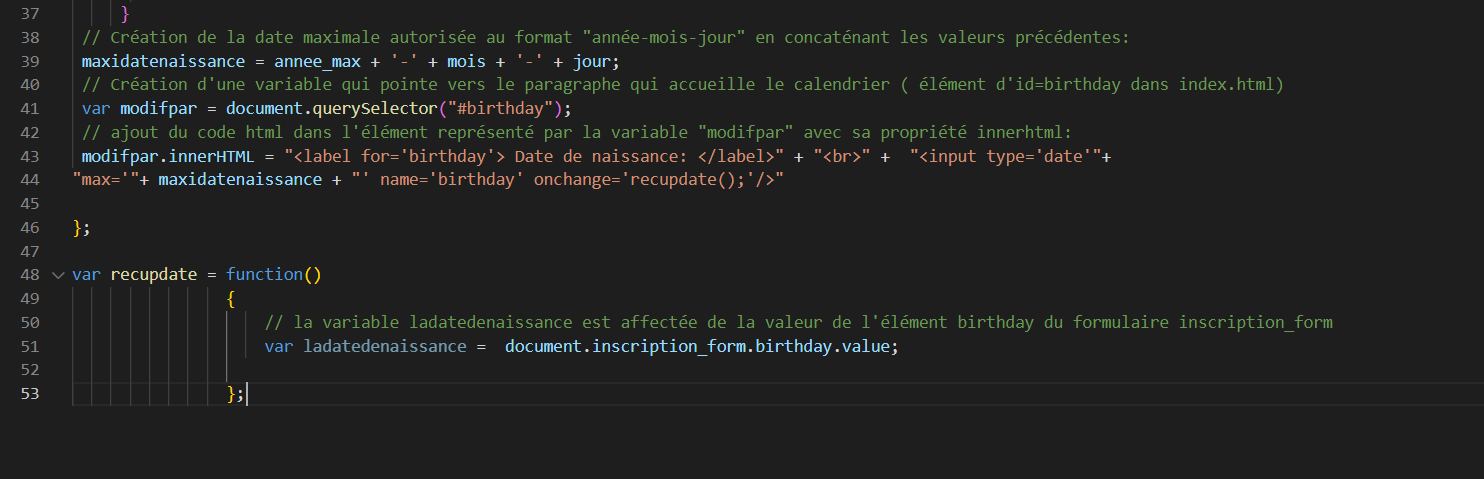
On doit utiliser JavaScript pour vérifier que le formulaire est bien rempli.
Le principe sera le suivant:
lorsque l'on clique sur le bouton envoyer ( balise input de type='submit') , le contenu du formulaire est envoyé au serveur. Si on veut que l'envoi soit conditionné, on utilise l'événement onsubmit qui doit renvoyer true pour que l'envoi se fasse. Il suffit d'associer cet événement à une fonction qui lui communique true si le formulaire est bien renseigné ( le formulaire sera transmis) ou false si un champ n'est pas correct ( le formulaire ne sera alors pas transmis).
Lors du clic sur le bouton, on appelle la fonction checkForm(), voici ce que devient la balise <form> avec ce nouvel attribut:
<form name="inscription_form" onsubmit="return checkForm();">

La fonction chekForm() peut fonctionner de la façon suivante, elle initialise une variable msg avec une chaîne vide.
La fonction récupère ensuite le contenu de chaque champ de saisie et l'affecte à une variable, par exemple pour le nom:
// principe var nom_variable = document.nom_formulaire.nom_champ.valeur
var nom = document.inscription_form.nom.value;
La fonction chekForm() va tester le contenu de chaque variable, si ce contenu est vide, elle ajoute une phrase à la variable msg.
Si à la fin du test de toutes les variables représentants le contenu des champs, la variable msg est toujours une chaîne vide, c'est que tous les champs sont renseignés, la fonction renvoie alors true.
Si à la fin des tests, la variable msg n'est plus une chaîne vide, c'est qu'au moins un champ a été laissé vide, la fonction renvoie false.
Exemple:
var checkForm = function()
{
// les variables associés aux champs sont affectés du contenu de chaque champ:
var msg = "";
var nom = document.inscription_form.nom.value;
var prenom = document.inscription_form.prenom.value;
var lieu = document.inscription_form.lieu.value;
var date_naissance = document.inscription_form.birthday.value;
var email = document.inscription_form.mail.value;
var F = document.inscription_form.genre[0].checked;
var H = document.inscription_form.genre[1].checked;
var A = document.inscription_form.genre[2].checked;
// Test du contenu de chaque variable, !nom vaut true si la variable nom ne contient rien
if (!nom)
{
msg += "Merci de renseigner votre nom \n";
}
if (!prenom)
{
msg += "Merci de renseigner votre prenom \n";
}
if (!email)
{
msg += "Merci de renseigner votre mail \n";
}
if (!date_naissance)
{
msg += "Merci de renseigner votre date de naissance \n";
}
if (!lieu)
{
msg += "Merci de renseigner votre lieu de naissance \n";
}
// si pas F et pas H et pas A
if (!F && !H && !A)
{
msg += "Merci de renseigner votre genre\n";
}
// test de la variable message, si msg vaut true, elle ne contient pas une chaîne vide.
if ( msg )
{
alert(msg);
return false;
}
else
{
return true;
}
};
Exemple:
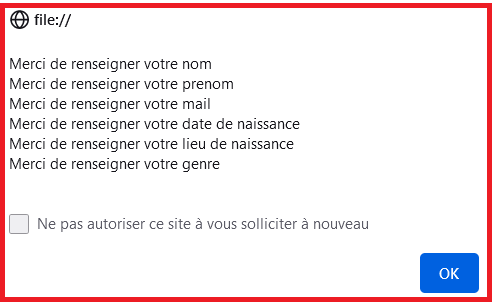
Créé avec HelpNDoc Personal Edition: Générateur complet de livres électroniques ePub